Gestionnaire des médias
Les sujets abordés sur cette page :
Il existe plusieurs méthodes pour charger des fichiers sur le serveur :
Envoyer des fichiers via le FTP
Le client FTP, un programme comme FileZilla, Smart FTP, ou encore WinSCP, qui vous permet de vous connecter à votre site par l'intermédiaire du Protocole de Transfert de Fichiers (FTP), et d'envoyer sur le serveur fichiers, documents et images de manière sécurisée.
Un exemple de client FTP, ici FileZilla, avec son explorateur (à gauche l'ordinateur, à droite le serveur distant) : 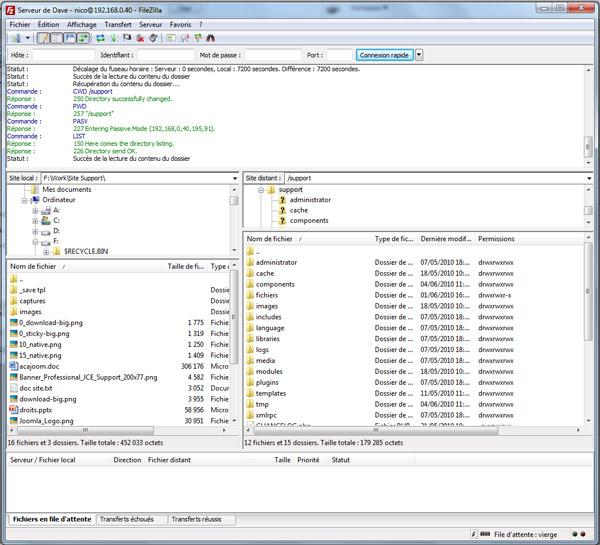
Le FTP permet de transférer de nombreux fichiers à la suite, et s'avère très pratique notamment lors d'envoi massif d'images (galeries de photos, etc).
Il donne également une vision globale du site, avec tous ses répertoires et les fichiers qu'il contient.
L'accès à votre site en FTP oblige évidemment que la connexion FTP soit activée sur le serveur, et que vous possédiez à la fois l'adresse FTP à laquelle vous connecter, et les identifiants et mots de passe nécessaires. C'est à votre hébergeur de vous fournir ces informations.
Gestionnaire des Médias
Le Gestionnaire des Médias vous permet de voir un aperçu de votre répertoire images, qui contient tous les médias du site : images, mais aussi documents (PDF, DOC) ainsi qu’éventuellement vidéos et musiques.
C’est là que vous pourrez charger des images ou des documents sur le site, gérer vos images ou vos répertoires d’images, etc. Il est toutefois possible de charger une image sur le serveur directement depuis un article grâce à l’éditeur JCE.
On accède à la Gestion des médias via le bouton portant ce nom sur la page d’accueil de l’administration, ou via le menu Site / Gestion des médias :
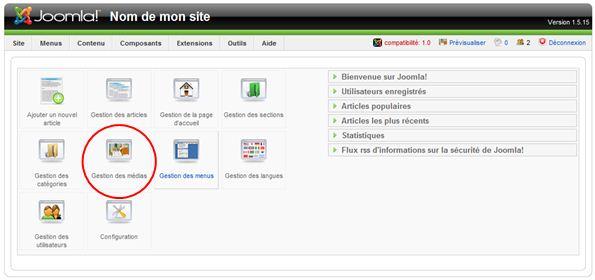
La page vous donnera un aperçu visuel de vos répertoires et de vos médias (images et documents), sous forme de miniatures :
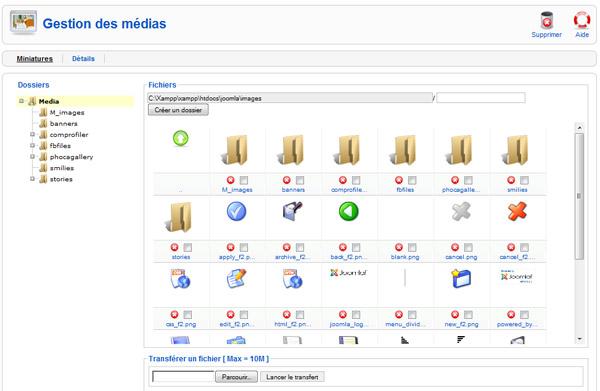
La page Gestion des médias peut s’afficher de deux façons différentes : présentation sous forme de miniatures (lien Miniatures), ou présentation sous forme de liste (lien Détails).
Vue minitatures (à gauche) et vue détails (à droite) :
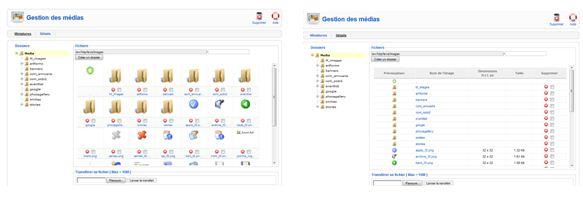
Ici, vous pourrez :
- Naviguer dans les répertoires
- Visionner des images (cliquez sur une miniature pour la voir en taille réelle)
- Supprimer des images
- Supprimer des répertoires (ils devront cependant être vides)
Vous ne pourrez ni renommer vos fichiers et vos répertoires, ni les déplacer.
En revanche vous pouvez créer de nouveaux répertoires. Utilisez pour ce faire le champ prévu à cet effet au-dessus de la colonne de droite :

Tapez simplement le nom du répertoire (rappel : les noms de répertoires, comme les noms de fichiers, ne doivent pas posséder d'accents, ni d'espaces) dans le champ prévu à cet effet, et cliquez sur Créer un dossier.
Faites bien attention à vous placer dans le bon répertoire dans la colonne de gauche avant de créer votre nouveau dossier – le répertoire actif apparaîtra surligné en jaune clair.
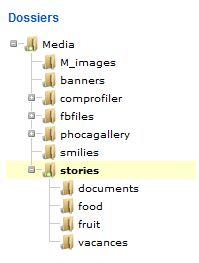
Pour charger une image ou un document sur le serveur, placez-vous dans le bon répertoire en naviguant dans la colonne de gauche. Vous pouvez ensuite utiliser l’outil situé en bas de page :
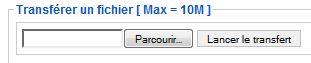
Note : Joomla ne posera pas de questions sur la taille de vos fichiers, et acceptera de monter toute image ou document dont la taille est inférieure au maximum autorisé dans la Configuration du Site. Evitez toutefois d'envoyer des images de 3000 pixels de large pesant 3 ou 4Mo, si vous ne voulez pas consommer tout votre espace disque en quelques semaines, et ralentir dramatiquement l'affichage des pages où ces images seraient insérées. Pensez donc à travailler, retailler, et compresser vos images avant de les charger sur le serveur.
Parcourez votre disque dur à la recherche du bon fichier :
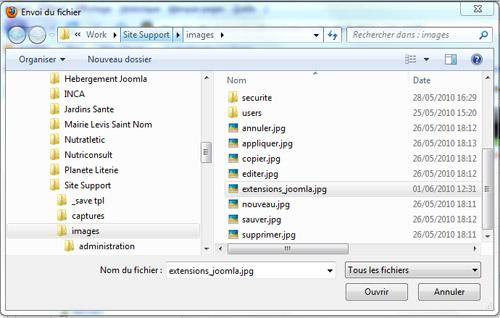
Une fois qu’il aura été choisi, cliquez sur Lancer le transfert. Le fichier apparaîtra dans le répertoire, avec sa miniature.
